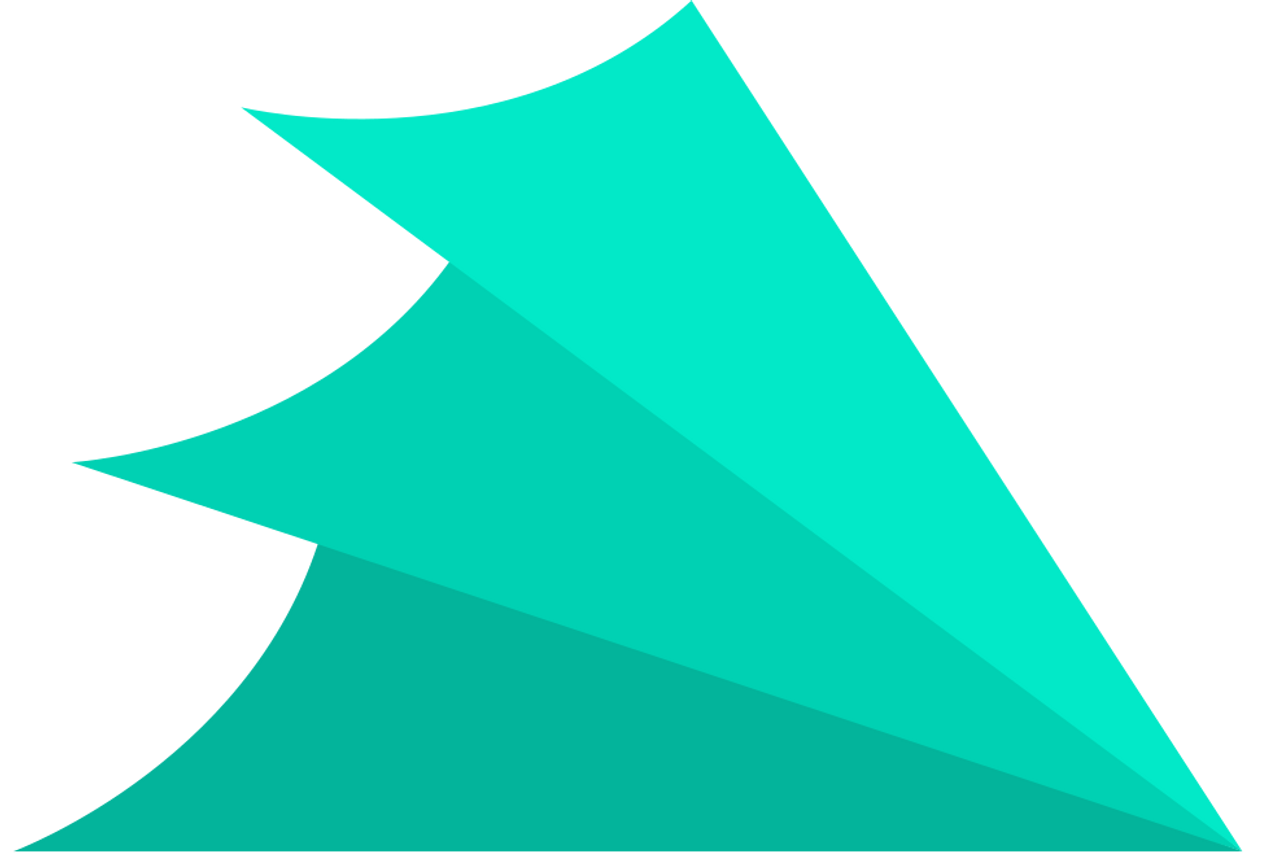Trên Smartphone có rất nhiều ứng dụng Email hỗ trợ cấu hình và sử dụng Email server. Thường chúng ta hay sử dụng app Gmail để cấu hình sử dụng mail trên điện thoại. Nhưng nếu khi muốn cấu hình thêm một Email server lên điện thoại ngoài mail Gmail đã cài sẵn thì chúng ta có thể add thêm một tài khoản vào app gmail, việc này sẽ gây ra khó khăn khi quản lý nhiều tài khoản khó khă hơn và có thể gây nhầm lẫn giữa các email. Để giải quyết nhược điểm trên, chúng ta có thể dùng thêm một ứng dụng thư khác để quản lý tài khoản Email server còn lại. Trong bài này sẽ hướng dẫn bạn tải app email phù hợp với cấu hình cũng như giao diện sử dụng cho Email server trên điện thoại.
Mở điện thoại vào Appstore đối với điện thoại dùng hệ điều hành IOS hoặc CH Play đối với điện thoại dùng hệ điều hành Android, gõ ô search “Email” sẽ xuất hiện danh sách ứng dụng thư, ở đây chúng ta sẽ chọn ứng dụng Email – Lightning Fast & Secure Mail để sử dụng:

Nhấp vào cài đặt để tải ứng dụng về điện thoại.

Tiếp theo, mở ứng dụng Email và chọn “Add Other Account” và nhấn Other để đăng nhập tài khoản Email server:
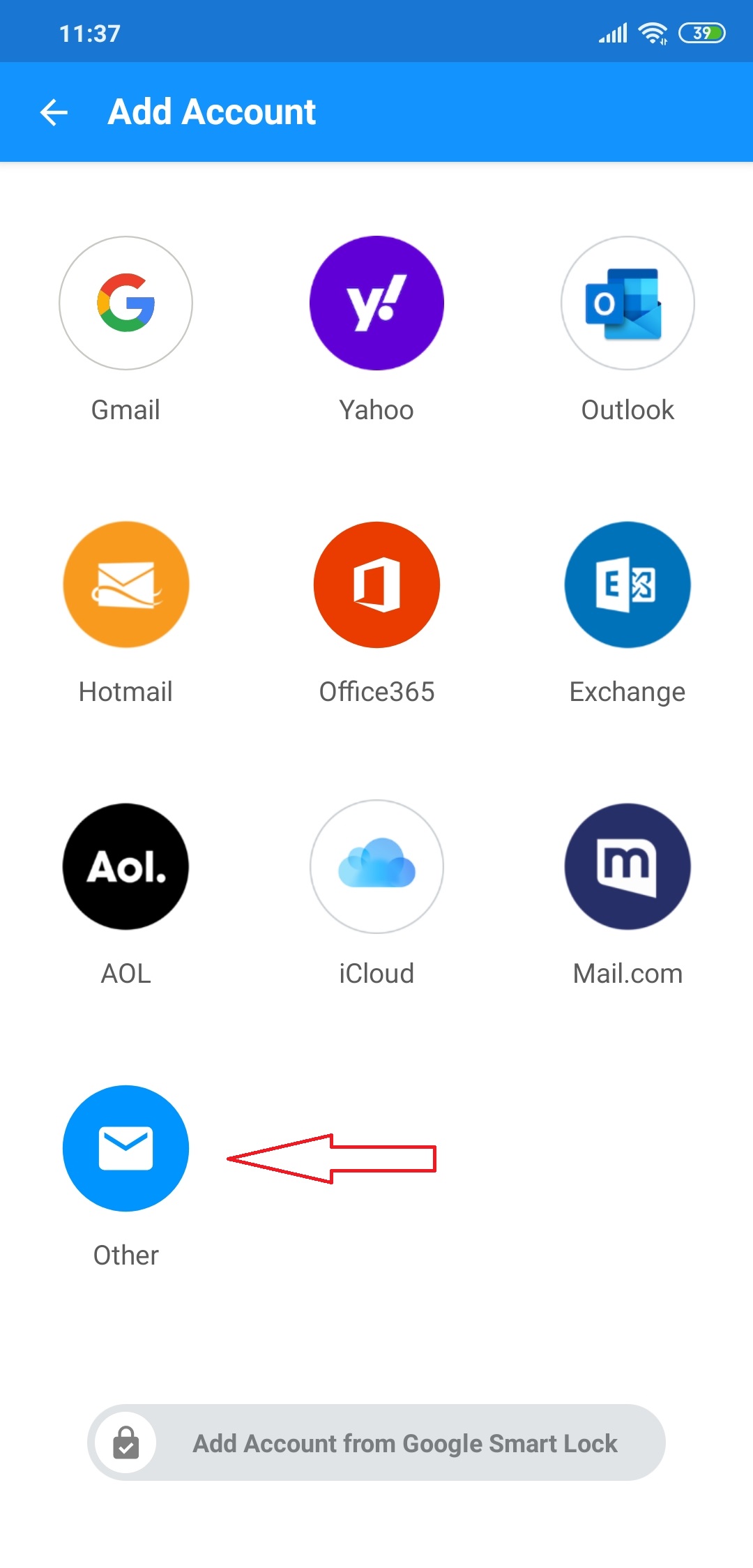
Nhập thông tin Email và Password tương ứng vào các ô:

Nhấn button ở hàng Advanced Settings để bật cấu hình các thông số cho Email hoặc nhấn vào Login ở góc phía trên bên phải màn hình:
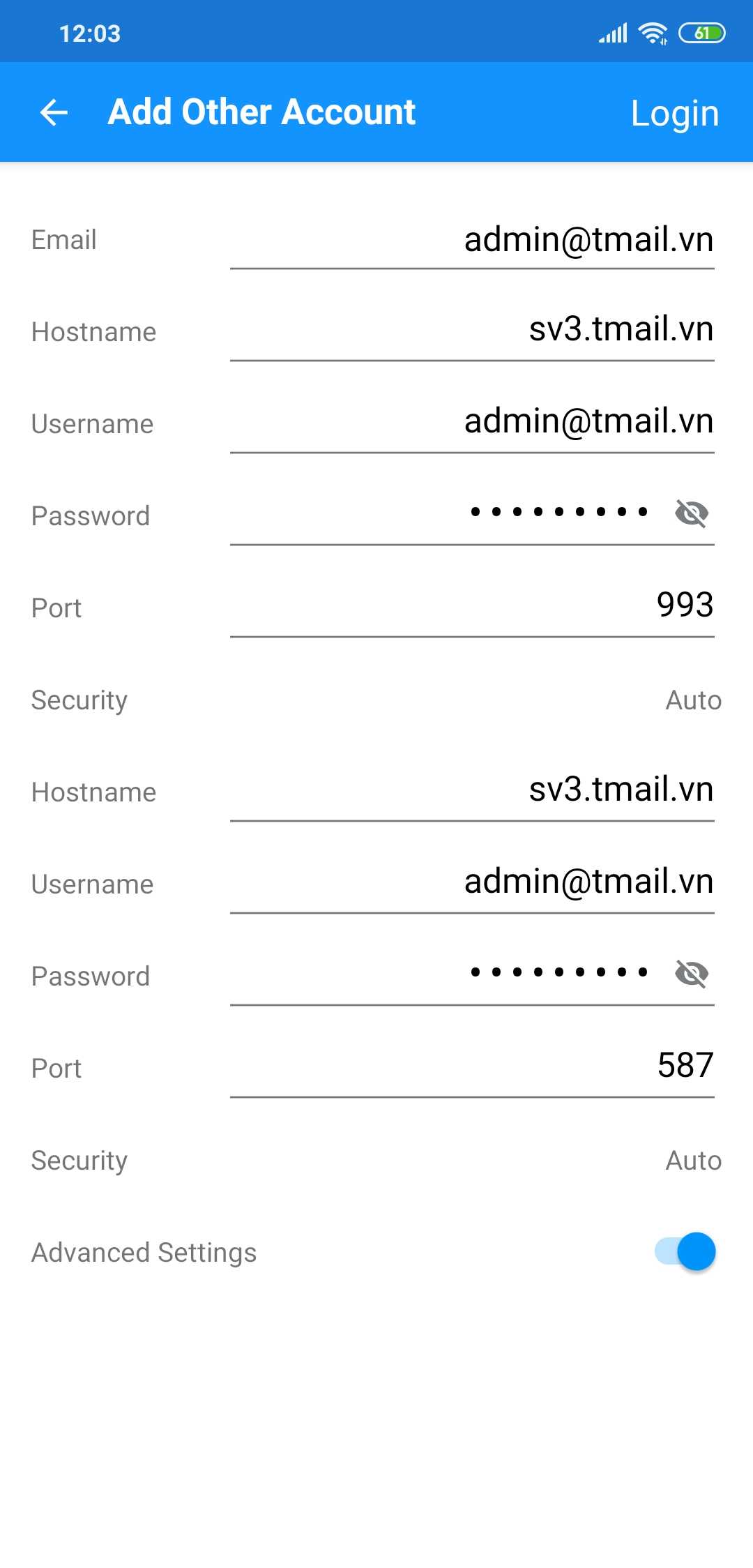
Cấu hình các thông số tương ứng như hình trên bao gồm thông tin đăng nhập Email server , Port Imap là 993 , Port của SMTP sẽ là 587 vì dùng TLS khi đó Email mới hoạt động được, ở dòng Hostname sẽ là sv3.tmail.vn. Nhập đầy đủ và đúng thông tin yêu cầu sau đó nhấn chọn Login –> Continue to box để hoàn tất cấu hình. Nếu cài đặt lần đầu thì sẽ có thêm bước là chọn Accept để hoàn tất đăng nhập Email, các lần đăng nhập sau sẽ không cần bước này:

Sau khi đăng nhập thành công, sẽ có giao diện như bên dưới:

Bây giờ chúng ta có thể sử dụng Email server trên điện thoại đơn giản và thuận tiện.
Nếu trong quá trình cài đặt và cấu hình Email server lên ứng dụng Email có lỗi, các bạn có thể liên hệ trực tiếp qua kỹ thuật Tadu để được hướng dẫn bằng hotline 18006980 nhánh 2.